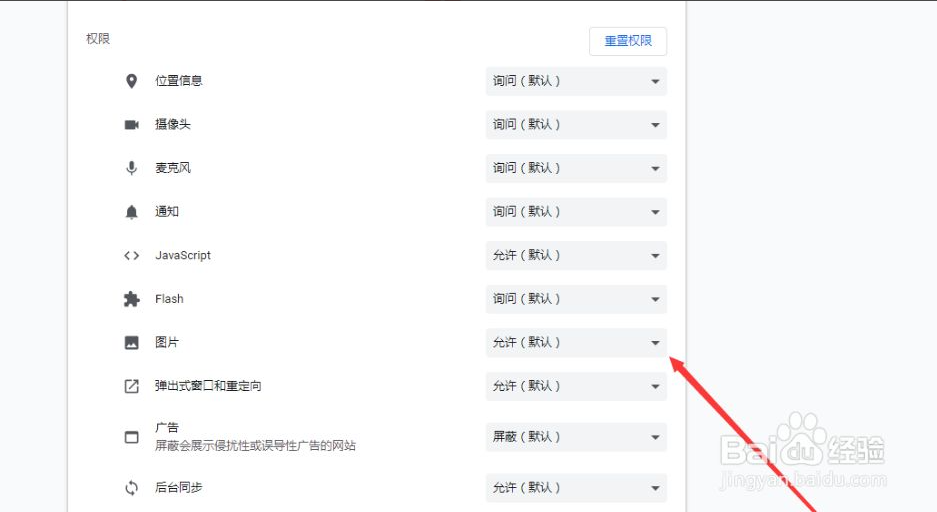自制证书,ie和谷歌浏览器怎么默认安全证书
IE浏览器
有用户在电脑中使用IE浏览器打开网页时,出现“无法验证此网站的标识或此连接的完整性”的安全警报提示,导致无法正常打开网页。当我们遇到这样的问题应该如何解决呢?这个问题应该是由网站证书未通过验证而引起的,我们可从以下内容中找到解决方法。
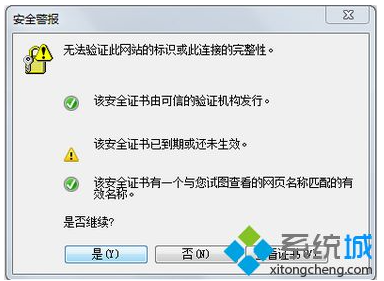
1、安全警报中有三个提示,如果出现与日期有关的提示,首先可以检查电脑系统日期时间是否与实际日期时间不相同,若是将其修改为正确的日期时间即可;
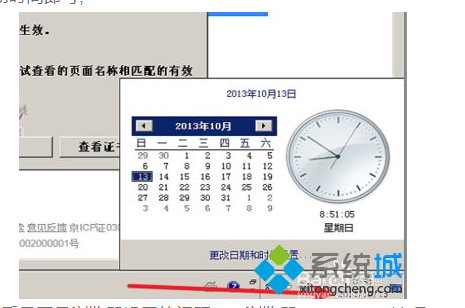
2、如果不是日期的问题,则看看是否是浏览器设置的问题,IE浏览器——Internet选项;

切换到“安全”选项卡,取消勾选“启用保护模式”,点击确定并重启后看看能否解决;
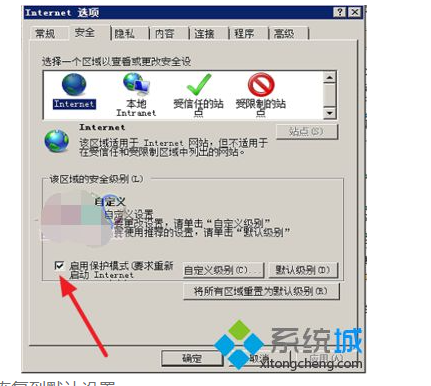
3、或者点击“默认级别”,将设置恢复到默认设置;
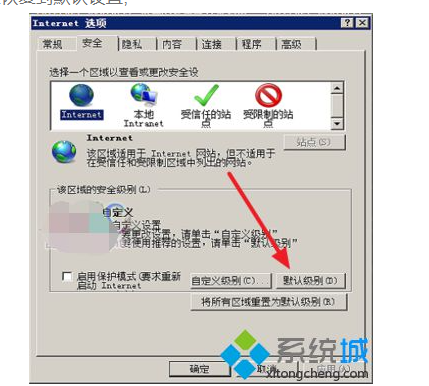
4、也可以将这个网站添加到信任站点,选中“受信任的站点”,点击“站点”,然后输入网址,点击“添加”即可;

5、也有可能是证书本身有问题,可点击查看证书,再次安装一下这个网站的证书。
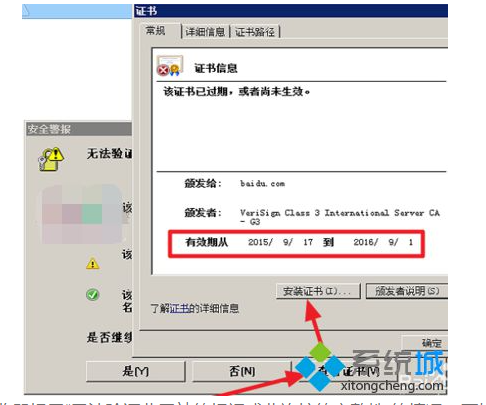
注:我是用第2个方法解决个人制作的证书的ie提示问题
自制https证书,可以看我另外一片博文:https://www.cnblogs.com/hfdp/p/15155514.html
谷歌浏览器
谷歌浏览器提示您的连接不是私密连接
1、首先打开谷歌浏览器,访问一个网页,这时网页会提示【您的连接不是私密连接】
2、这个时候需要特别谨慎,如果确定了网站的安全性,还需要继续访问的时候,需要点击【高级】按钮,点击继续访问
3.如果不希望每次都点击【高级】按钮,可以点击浏览器地址栏中的【不安全】提示,进入详细页面设置
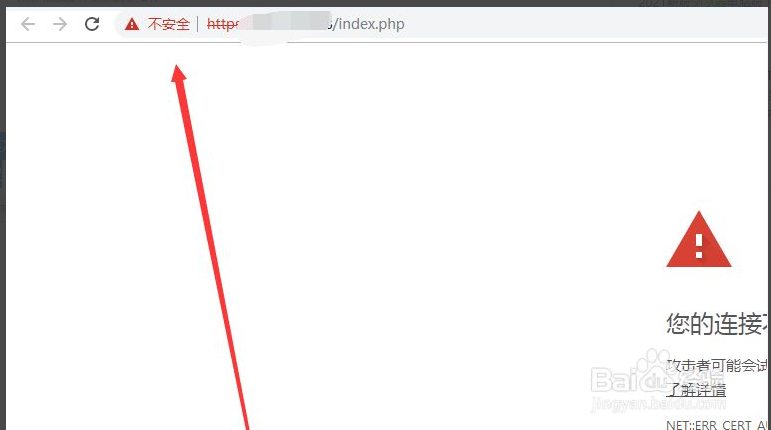
4.点击了【不安全】图标后,然后再点击最下面的选项【网站设置】,进入到详细的设置
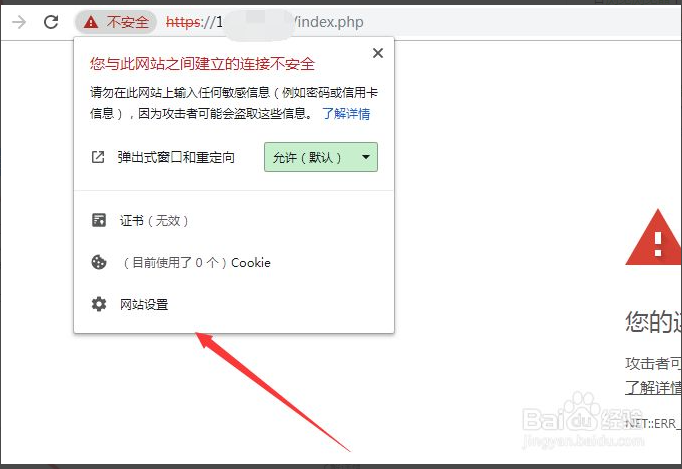
5.在详细的网站设置中,点击【图片】选择【允许】,同样的设置,可以把其他选项都设置为允许即可